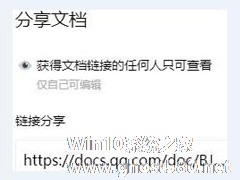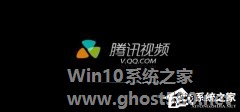-
腾讯文档如何分享文件 腾讯文档分享文件方法
- 时间:2024-05-18 23:42:49
大家好,今天Win10系统之家小编给大家分享「腾讯文档如何分享文件 腾讯文档分享文件方法」的知识,如果能碰巧解决你现在面临的问题,记得收藏本站或分享给你的好友们哟~,现在开始吧!
腾讯文档如何分享文件?腾讯文档是一款可多人协作的在线文档,而且能够在云端中进行实时保存,并将文档分享给他人,那么该如何分享文档呢?下面小编就和大家分享下腾讯文档分享文件方法。
腾讯文档分享文件操作步骤:
1、首先进入主界面,点击“我创建的”。
2、然后找到你想分享的文档,在最右边点击“三”按钮。
3、点击“分享”。

4、然后选择一个你想分享的平台,比如说朋友圈,点击就能分享在朋友圈啦。

以上就是腾讯文档分享文件方法,按上述操作即可将文件分享给他人。
以上就是关于「腾讯文档如何分享文件 腾讯文档分享文件方法」的全部内容,本文讲解到这里啦,希望对大家有所帮助。如果你还想了解更多这方面的信息,记得收藏关注本站~
【②本文来*源Win10系统之家,不得自行转载,违者必追究!】
相关文章
-
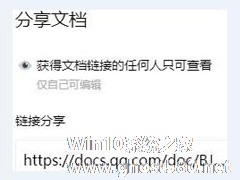
腾讯文档如何分享文件?腾讯文档是一款可多人协作的在线文档,而且能够在云端中进行实时保存,并将文档分享给他人,那么该如何分享文档呢?下面小编就和大家分享下腾讯文档分享文件方法。
腾讯文档分享文件操作步骤:
1、首先进入主界面,点击“我创建的”。
2、然后找到你想分享的文档,在最右边点击“三”按钮。
3、点击“分享”... -

微云是腾讯公司为用户精心打造的一项智能云服务,用户们可通过腾讯微云在手机与电脑之间传输文件数据,也能够将文件分享给他人,那么腾讯微云怎么分享文件呢?下面小编就来教大家腾讯微云文件分享与取消分享的方法。
1、首先,打开腾讯微云。
2、接着就会出现腾讯微云的文件列表界面,这里我们选择好要分享的文件,点击一下文件上方的小方块就可以了,也可以拖动鼠标就行多选操作!
腾讯微云如何上传下载文件?腾讯微云是一项智能云服务,用户们可以通过微云方在手机和电脑之间同步文件、推送照片和传输数据,使用起来简单快捷,下面小编就来教大家如何使用腾讯微云上传下载文件。
1、登陆腾讯微云,可以用qq账号或者微信账号来登陆,没有账号的可以用手机申请。
2、登陆腾讯微云后,在左上角这个地方找到蓝色的文件上传按钮,点击上传。
3、打开上传...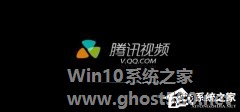
腾讯视频如何分享到空间?在看视频的时候,看到比较喜欢视频都喜欢分享给朋友看,腾讯视频要如何分享到空间呢,下面就给大家分享具体步骤。
1、我们打开要分享的视频
2、点击视频下方的分享按钮,这里会出现很多选项
3、选择你要分享的空间或者微博选项,点击分享如果当前你没有登录,那么你要先登录帐号就可以分享成功了
- 软件教程
-
-
操作系统排行榜
更多>> -
- Ghost Win8.1 64位 老机精简专业版 V2023.02
- 【老机专用】Ghost Win8 32位 免费精简版 V2022.01
- 【致敬经典】Ghost Windows8 64位 免激活正式版 V2021.08
- 微软Windows8.1 32位专业版免激活 V2023.05
- Windows11 22H2 (22621.1778) X64 游戏美化版 V2023.06
- Windows11 22H2 (22621.1778) X64 专业精简版 V2023.06
- 笔记本专用 Ghost Win10 64位 专业激活版(适用各种品牌) V2022.08
- GHOST WIN8 X86 稳定专业版(免激活)V2022.07
- Windows8.1 64位 免费激活镜像文件 V2022.07
- Windows 8.1 64位 极速纯净版系统 V2022
-
软件教程排行榜
更多>> -
- Edge浏览器如何安装Flash?Edge浏览器安装Flash插件教程
- Excel如何锁定单元格不被修改?Excel锁定单元格的方法
- Epic游戏时如何打开自带帧数显示?Epic设置帧数显示的方法
- 谷歌浏览器如何提高文件下载速度?谷歌浏览器提高下载速度的方法
- 谷歌浏览器提示无法启动更新检查怎么办?谷歌浏览器无法启动更新检查的解决方法
- 360极速浏览器如何提高下载速度?360极速浏览器提高下载速度的方法
- Excel表格怎么换行?Excel单元格内换行的方法
- Excel表格斜线一分为二怎么弄?Excel表格斜线一分为二的方法
- Excel函数公式大全是什么?Excel函数公式大全介绍
- 雷电模拟器储存空间不足怎么办?雷电模拟器储存空间不足的解决方法
- 热门标签
-